Как да овърклок на видеокартата се AMD Radeon на

Вероятността, че в края на краищата той не успее, винаги има, но тя е сведена до минимум, ако нямате намерение да бързаме и да направи всичко "за наука".
В идеалния случай, ускорение се извършва от мига на BIOS графичната карта. По-добре е да се доверят на професионалисти и обикновени потребителя PC може да използвате софтуера.
На следващо място, следвайте нашите инструкции стъпка по стъпка.
Етап 1: контрол на температурата
За да следите програмата от употреба SpeedFan. Това показва списък на компютърни компоненти с температурен индикатор за всеки от тях.
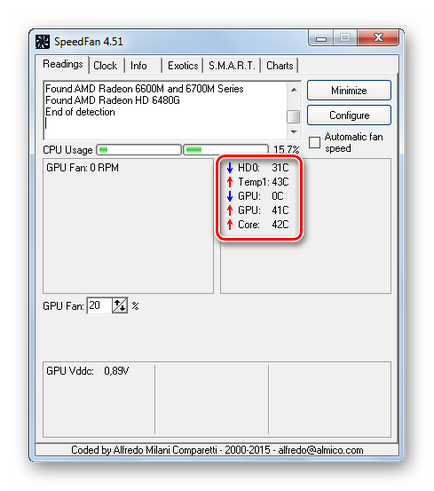
Стъпка 2: Провеждане на стрес-тест и сравнителен анализ
- За да направите това, просто кликнете на «стрес теста GPU» прозореца.
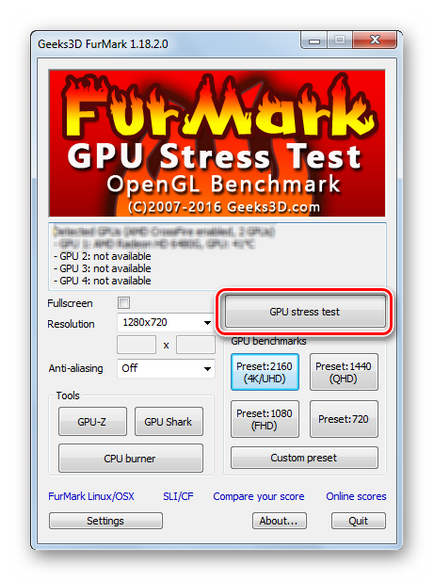
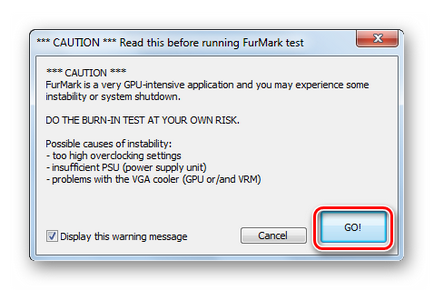
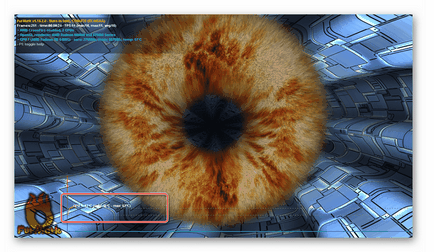
FurMark също така дава възможност за сравнителен анализ графичен адаптер. В резултат на това можете да получите конкретна оценка на изпълнението и ще бъде в състояние да се сравни с тази, получена след овърклок.
- Просто кликнете върху една от «сравнителен анализ GPU» блокови бутони. Те се различават само по резолюцията, която ще се играе диаграма.
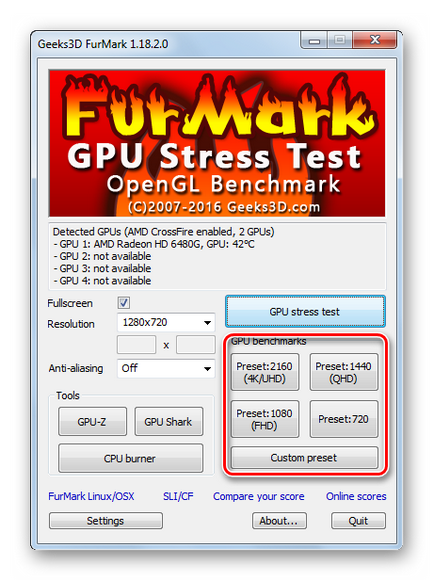
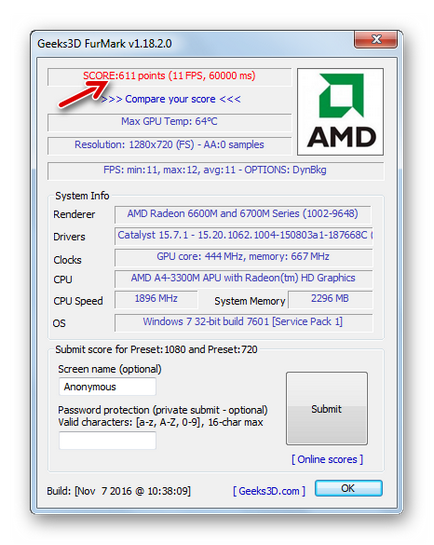
Стъпка 3: Проверка на текущите характеристики
GPU-Z програма ще видите точно това, което трябва да се работи. За да започнете, имайте предвид, че стойността на «Pixel Fillrate». «Texture Fillrate» и «Скорост». Можете да преместите курсора на мишката върху всеки един от тях и да се провери какво е това. Като цяло, тези три фактора определят до голяма степен работата на графичната карта, и най-важното - те могат да бъдат увеличени. Вярно е, че това ще се наложи да промените някои други функции.
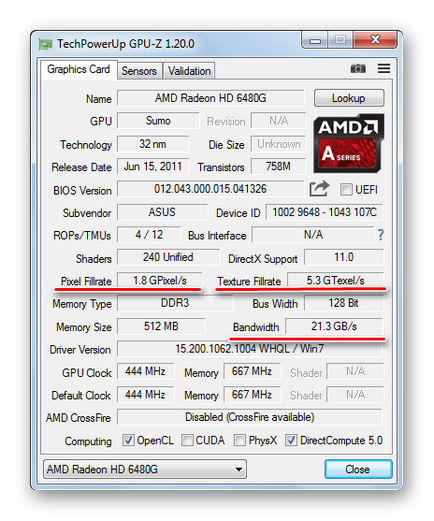
Стъпка 4: Смяна на работната честота
А сега да разгледаме всички подробности:
- В главния прозорец, кликнете върху иконата за настройки.
- В раздела "Общи", изберете "Отключване на управление на стреса" и "Освободете мониторинг на напрежението". Натиснете бутона "ОК".
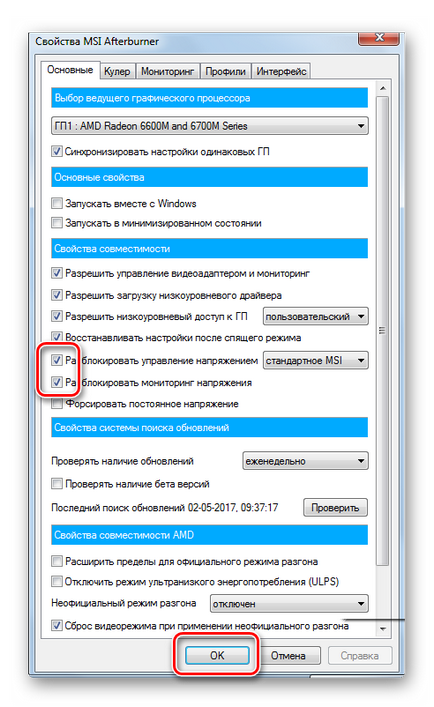
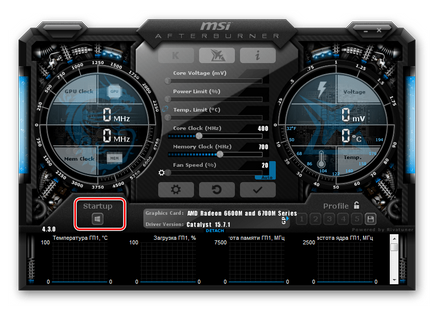
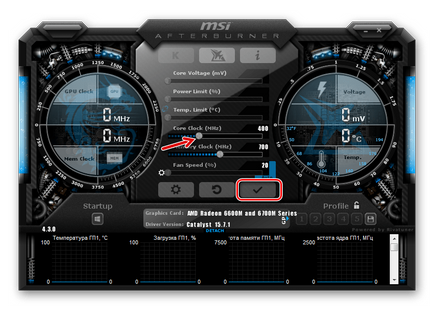
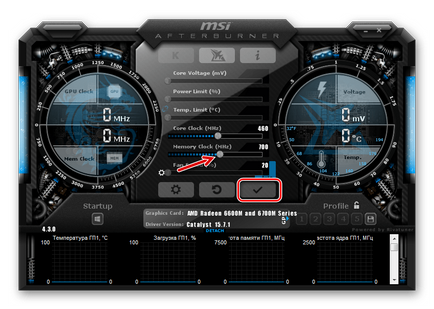
Забележка: MSI Afterburner интерфейс може да се различава от показания в примерите. регистрация в "интерфейс" в раздела, можете да промените в най-новите версии на програмата.
Стъпка 5: Създаване на вашия профил
Когато излезете от програмата, всички настройки ще бъдат нулирани. Така че следващия път, когато те не се включат отново, щракнете върху бутона за запазване и изберете произволен брой профил.
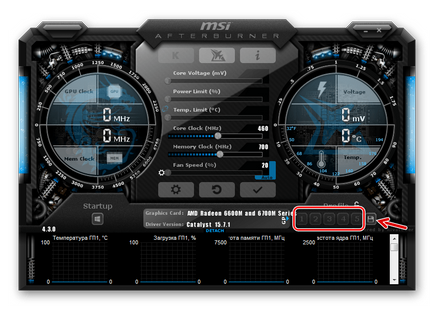
Така че ще трябва само да влезете в програмата, кликнете върху този номер и всички настройки ще бъдат приложени веднага. Но ние ще отидем по-нататък.
Стъпка 6: Проверка на резултати
Сега е възможно да се възстанови сравнителен анализ в FurMark и сравнение на резултатите. Обикновено, процентното увеличение в производителността е пряко пропорционална на процентното увеличение на основния честота.
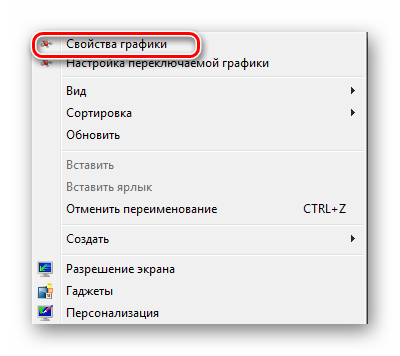
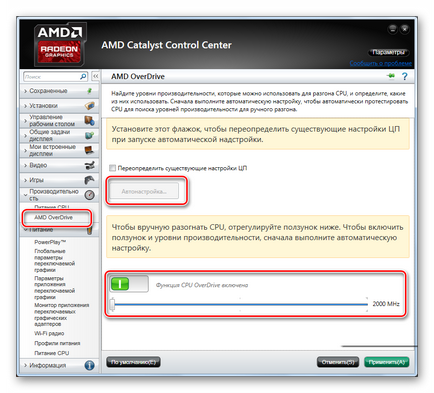
Въпреки това, възможността за такова ускорение все още е ограничено до максимална граница, която ще назначи автоматичната настройка.
За нас е удоволствие да бъде в състояние да ви помогне да решите проблема.
На свой ред, може да ни помогне също. дори съвсем леко.